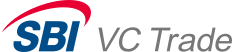【SBI VCトレード完全ガイド】第8回 暗号資産の入出庫
2024年12月3日
SBI VCトレードのさまざまなサービスや操作方法をレポートする『完全ガイド』シリーズ。
第8回は「暗号資産の入出庫」です。
本記事では、スマートフォン・PCで暗号資産を入庫・出庫する方法を解説します。
<対応通貨>
弊社が入出庫を受け付けている銘柄は以下となります(2024年11月26日現在)。
・ビットコイン(BTC)
・イーサリアム(ETH)
・エックスアールピー(XRP)
・ライトコイン(LTC)
・ビットコインキャッシュ(BCH)
・ポルカドット(DOT)
・チェーンリンク(LINK)※入庫不可
・カルダノ(ADA)
・ソラナ(SOL)
・アバランチ(AVAX)
・ポリゴン(MATIC)
・オアシス(OAS)
・エックスディーシー(XDC)
・コスモス(ATOM)
チェーンリンク(LINK)は出庫のみ対応しています。また、上記以外の銘柄については、臨時の「入庫特別対応」を行うことがあります。特別対応については、お知らせの更新やお問い合わせページをご確認ください。
■ 出庫時間の目安
暗号資産の出庫依頼は常時受け付けています。
平日午前10時までの出庫依頼は、原則、翌銀行営業日までの出庫を予定しています。
<【重要】諸注意>
暗号資産の入出庫を行う際は、入出庫を行う銘柄について以下の諸注意をよく読んでください。また、金額が大きい入出庫を行う際は、あらかじめ少額のテスト送金を行い、入出庫が正常に行えるか確認しておくことを推奨します。
※出庫予約は同時に一件までしか行うことができませんのでご注意ください。
エックスアールピー(XRP)の入出庫
入出庫の際には「宛先タグ(Destination Tag)」を指定する必要があります。宛先タグとは、XRPのトランザクションを特定のウォレットやアカウントに紐づけるために使用される追加の数字です。
アドレスや宛先タグを間違えた場合、当社では対応することができません。XRPを送金する際には、宛先タグを入力することを忘れないようにしてください。
イーサリアム(ETH)の入出庫
コントラクトアドレス(スマートコントラクトのアドレス)との入出庫には対応していません。
スマートコントラクトを利用して外部ウォレットからSBI VCトレードへ入庫しても正常に受付できません。また、スマートコントラクトへの出庫についても正しく着金することを保証できません。
ETH・ERC20系の銘柄はメインブロックチェーンを利用しています。レイヤー2やサイドチェーンを利用した入出庫には対応していません。
ポリゴン(MATIC/POL)の入出庫
MATIC(POL)の入出庫は、Polygonネットワークを利用しています。Ethereumネットワークの入出庫には対応していません。入出庫の際は、必ず正しいネットワークを選択していることを確認してください。
<スマートフォンの場合>
入庫方法
公式アプリを開き、画面右下の「入出金」タブから「入庫」を選び入庫したい銘柄をタップします(今回の例ではETHの入庫を説明します)。
入庫用のETHアドレスが表示されるため、コピーしておきます。
※今回はテストアカウントのため表示していますが、安全のため、ウォレットアドレスは必要な場合を除き不特定多数への公開はお控えください。
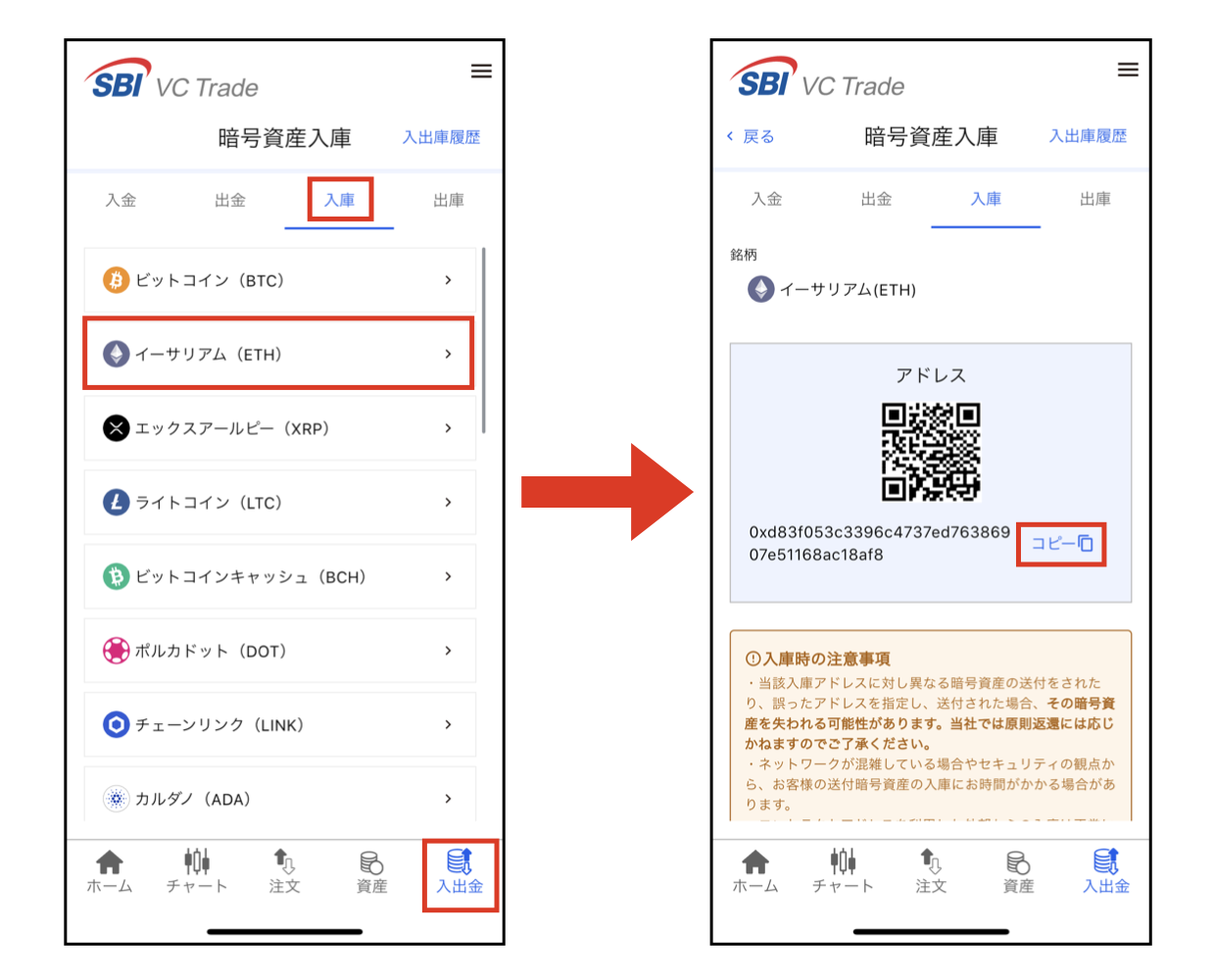
イーサリアムウォレット(今回の例では「Metamask」というアプリを使用します)で、送付先(「To」の部分)に先ほどコピーしたアドレスを入力します。
※本記事ではウォレット作成方法の解説は行いませんが、新しくMetamaskアカウントの作成を考えている方は、SBINFT社が解説記事を公開しているため、ご参考ください。
参考記事:MetaMask(メタマスク)とは?パソコンとスマホでの作成方法を徹底解説!
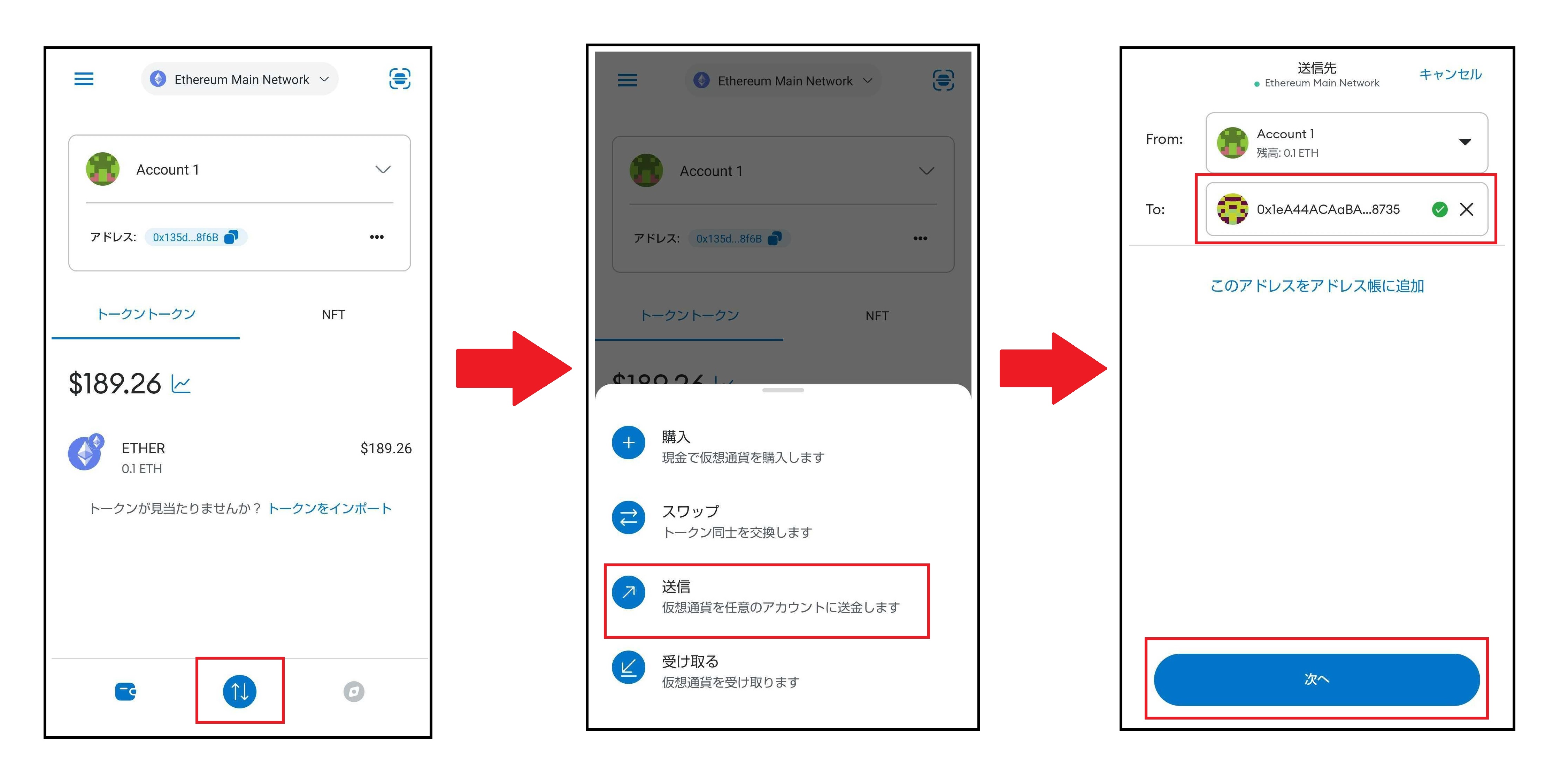
送付するETHの数量を入力し、「送信」を押すとETHの送付は完了します。
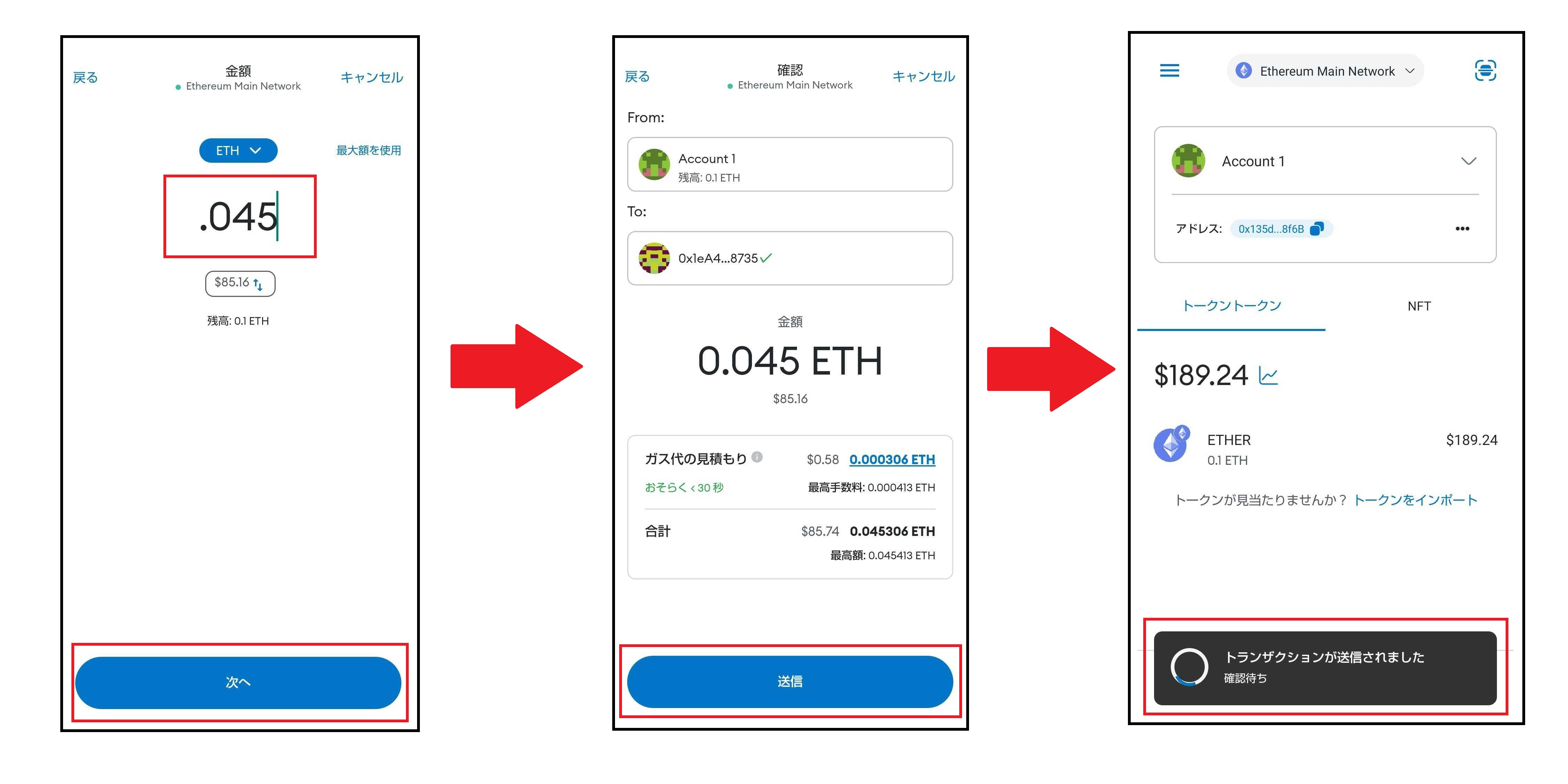
入庫が完了すると登録したメールアドレスに入庫のお知らせが届き、残高に反映されます。
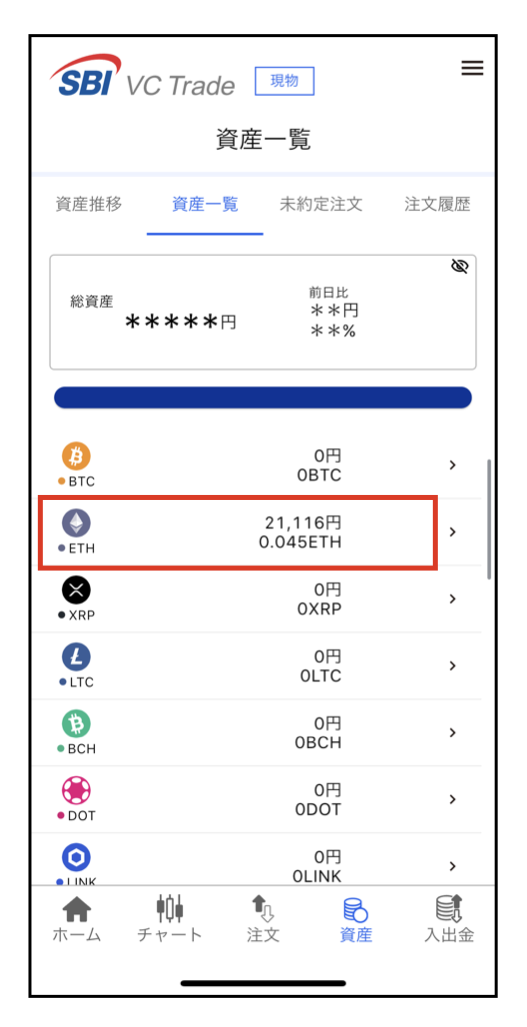
出庫方法
公式アプリを開き、画面右下の「入出金」タブから「出庫」を選び出庫したい銘柄をタップします(今回の例ではETHの入庫を説明します)。
「暗号資産アドレス登録はこちら」をタップし、ETHの送付先を登録します。
登録が完了すると、出庫アドレスが表示されるようになります。
※アドレスを登録する際は必ず正しい情報を入力してください。
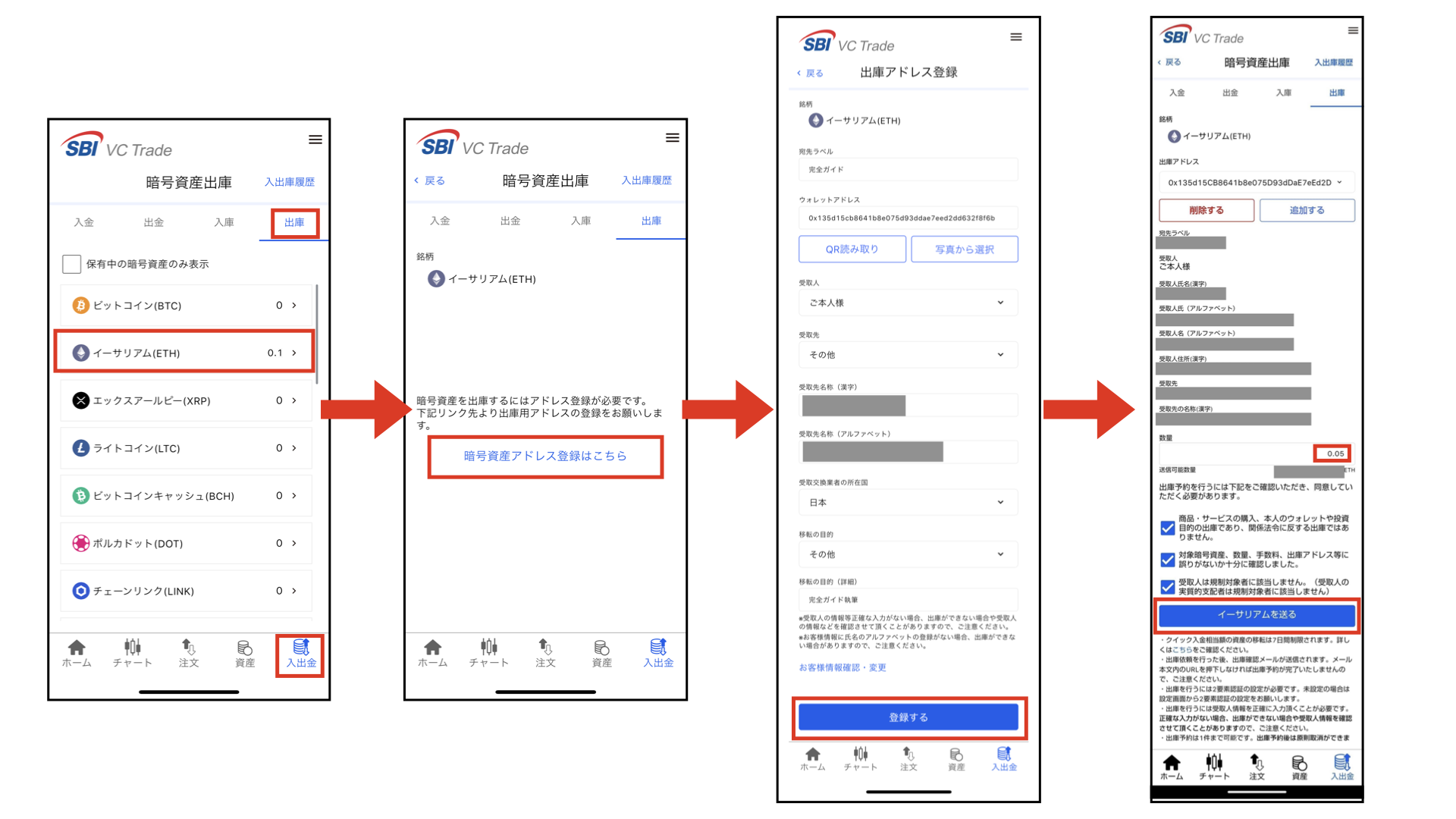
登録したアドレスを選択し、同意事項にチェックを入れた上で「イーサリアムを送る」をタップします。
登録したメールアドレス宛に以下のような確認メールが届くため、メールに記載されているリンクをタップしてください。
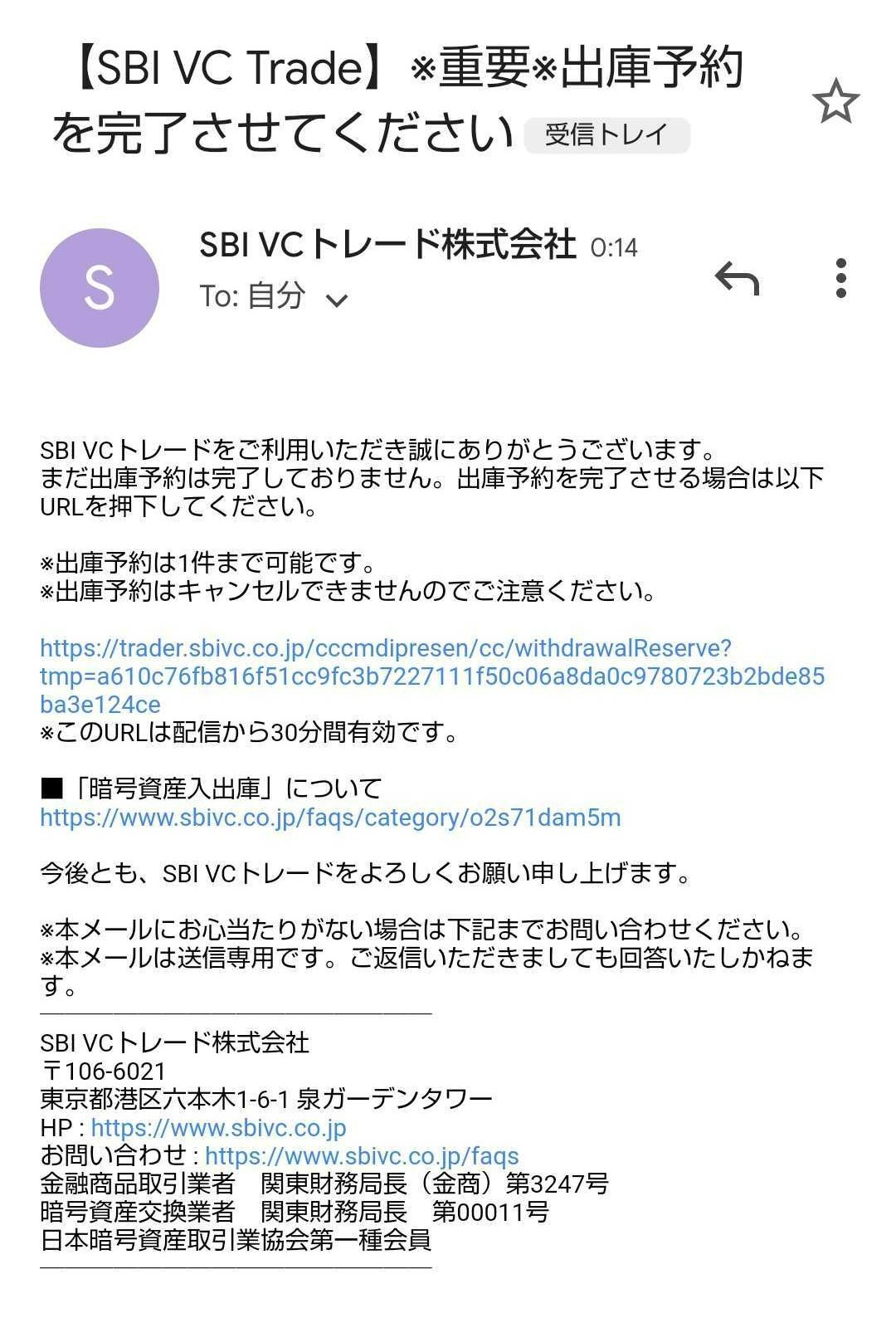
タップした後に「出庫予約の受付が完了致しました。」と書かれた画面が表示されれば、出庫予約が完了となります。
出庫履歴は「入出金画面」右上の「入出庫履歴」で確認できます。
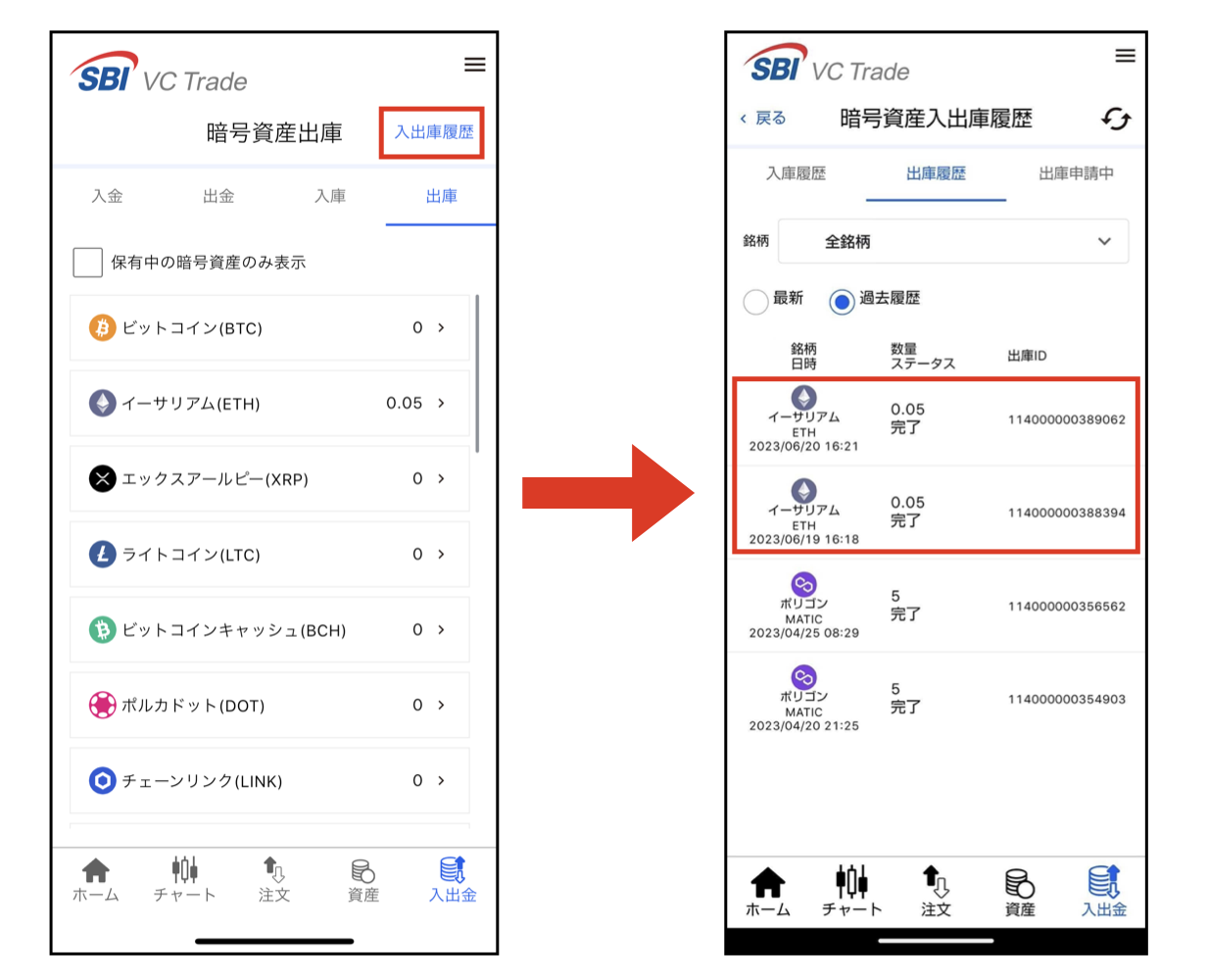
<PCの場合>
入庫方法
トレーダーモードを開き、「暗号資産入庫」から「ETH」を選びます(今回の例ではETHの入庫を説明します)。
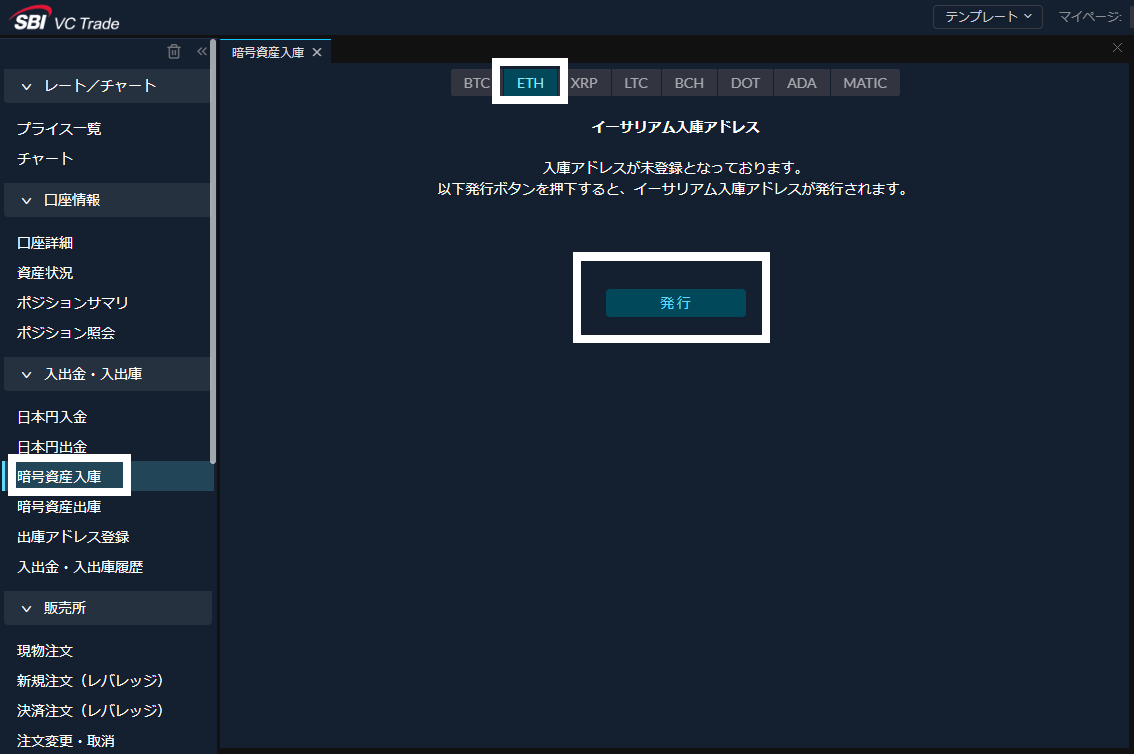
「発行」を押すと、入庫用のETHアドレスが表示されるため、コピーしておきます。
※今回はテストアカウントのため表示していますが、安全のため、ウォレットアドレスは必要な場合を除き不特定多数への公開はお控えください。
※「発行」ボタンは初回のみ表示されます。
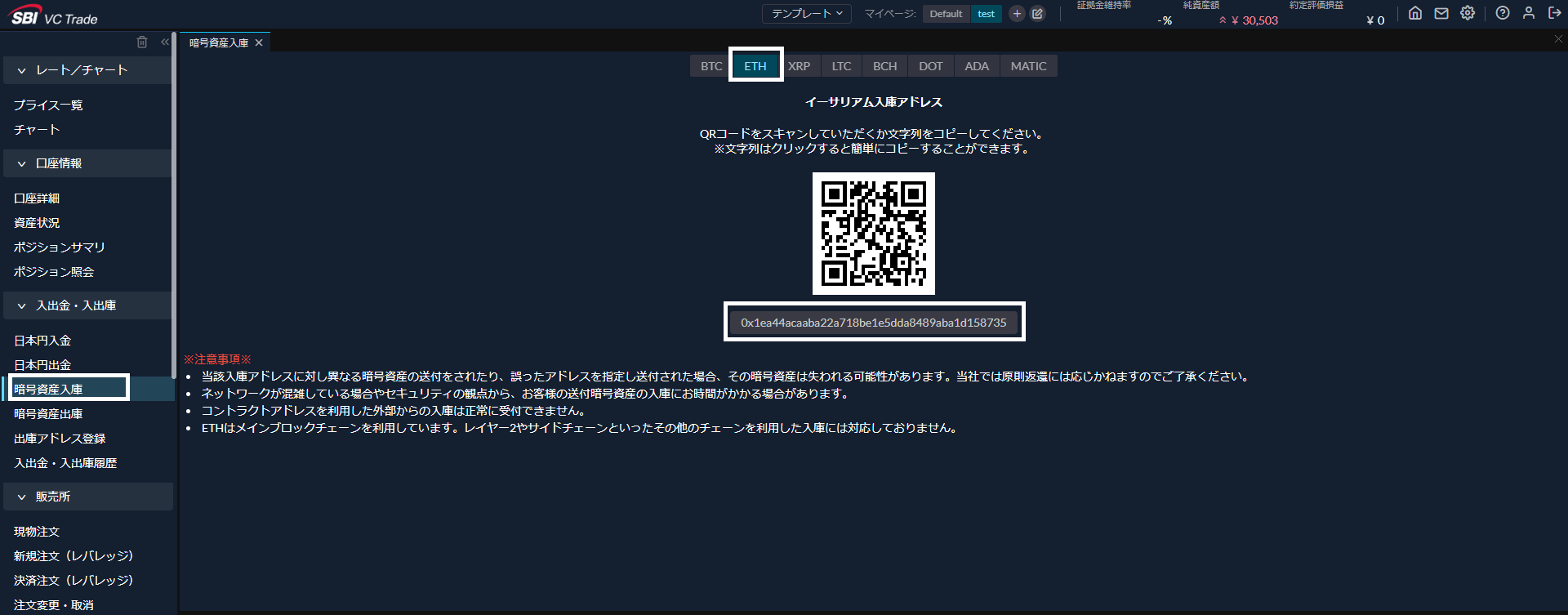
イーサリアムウォレット(今回の例では「Metamask」というアドオンを使用します)で、「送金」をクリックします。
※本記事ではウォレット作成方法の解説は行いませんが、新しくMetamaskアカウントの作成を考えている方は、SBINFT社が解説記事を公開しているため、ご参考ください。
参考記事:MetaMask(メタマスク)とは?パソコンとスマホでの作成方法を徹底解説!
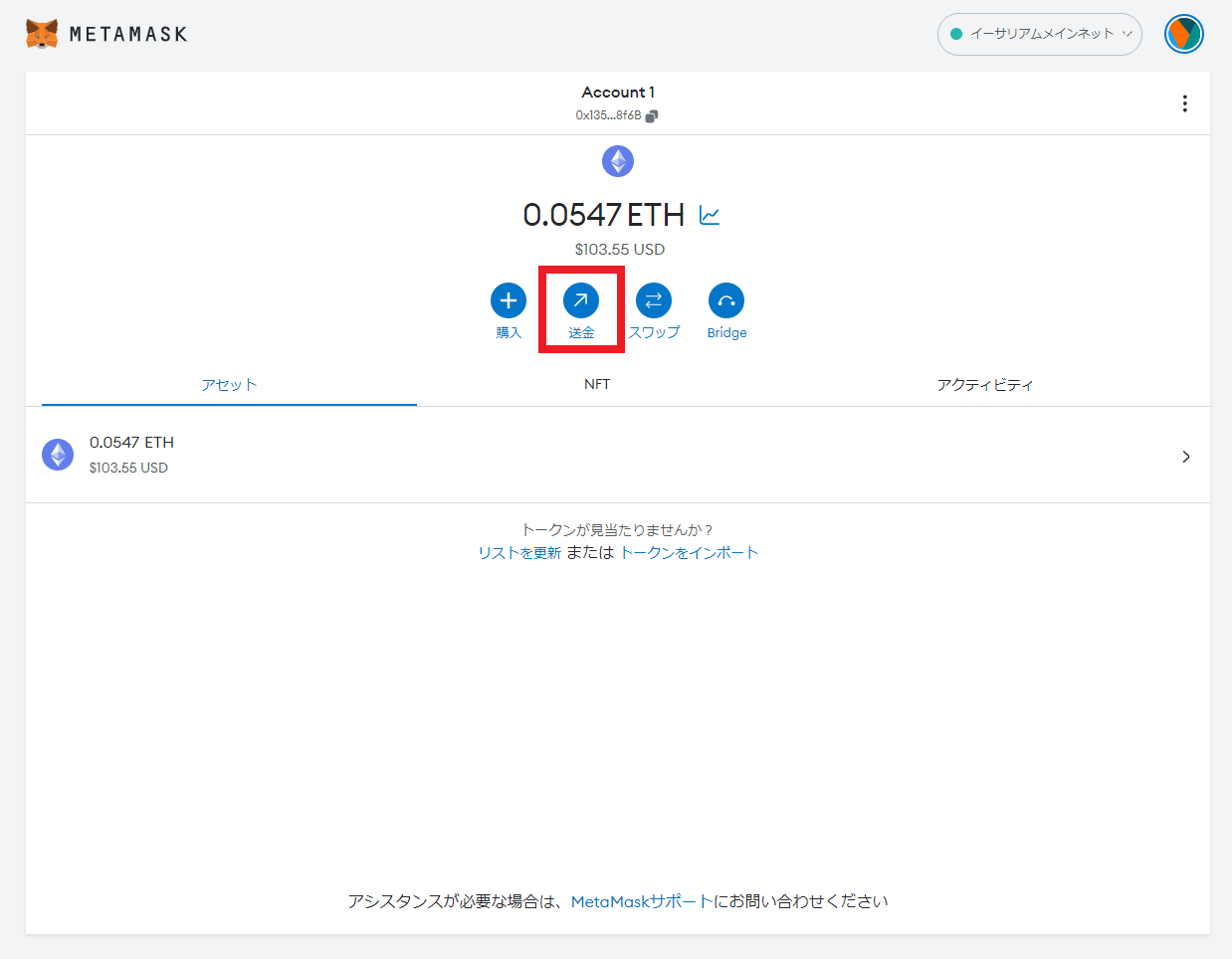
送金先に先ほどコピーしたアドレスを入力し、送金する数量を入力、「次へ」「確認」を押すと、ETHの送付は完了します。
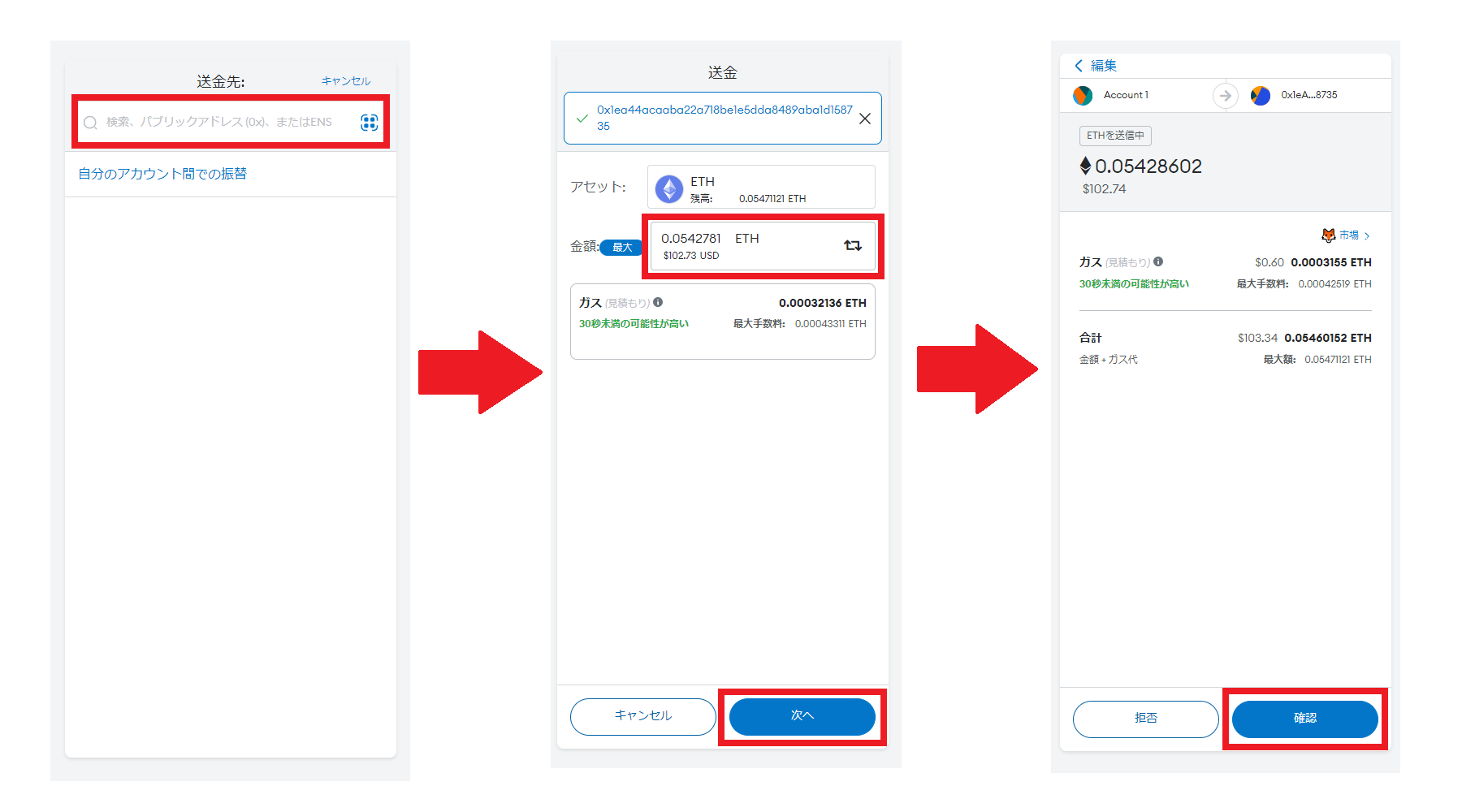
入庫が完了すると登録したメールアドレスに入庫のお知らせが届き、残高に反映されます。
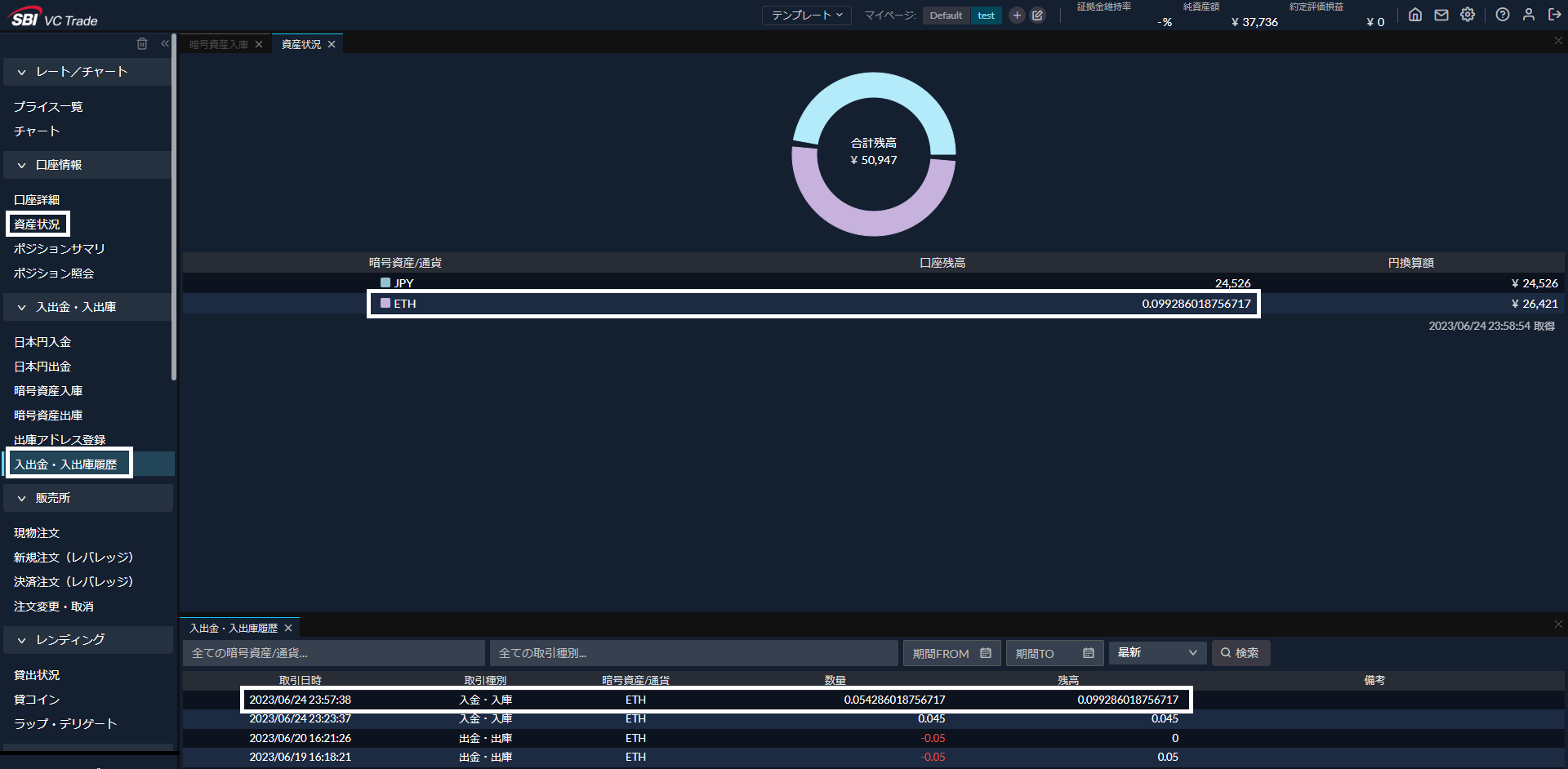
出庫方法
トレーダーモードを開き、「出庫アドレス登録」から「新規登録」を選びます(今回の例ではETHの出庫を説明します)。
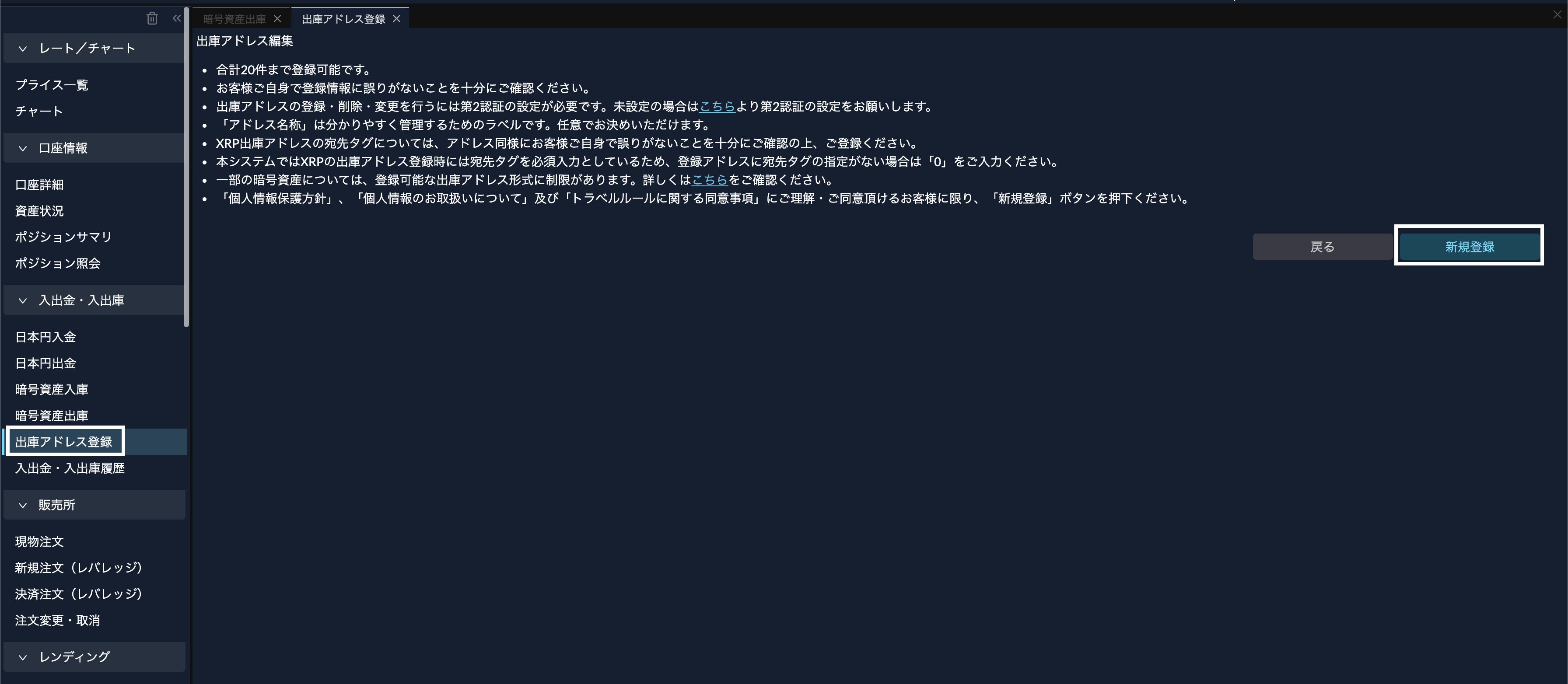
必要な項目を入力し、「確認」を押します。
※以下の例では便宜上、仮の情報を入力していますが、アドレスを登録する際は必ず正しい情報を入力してください。
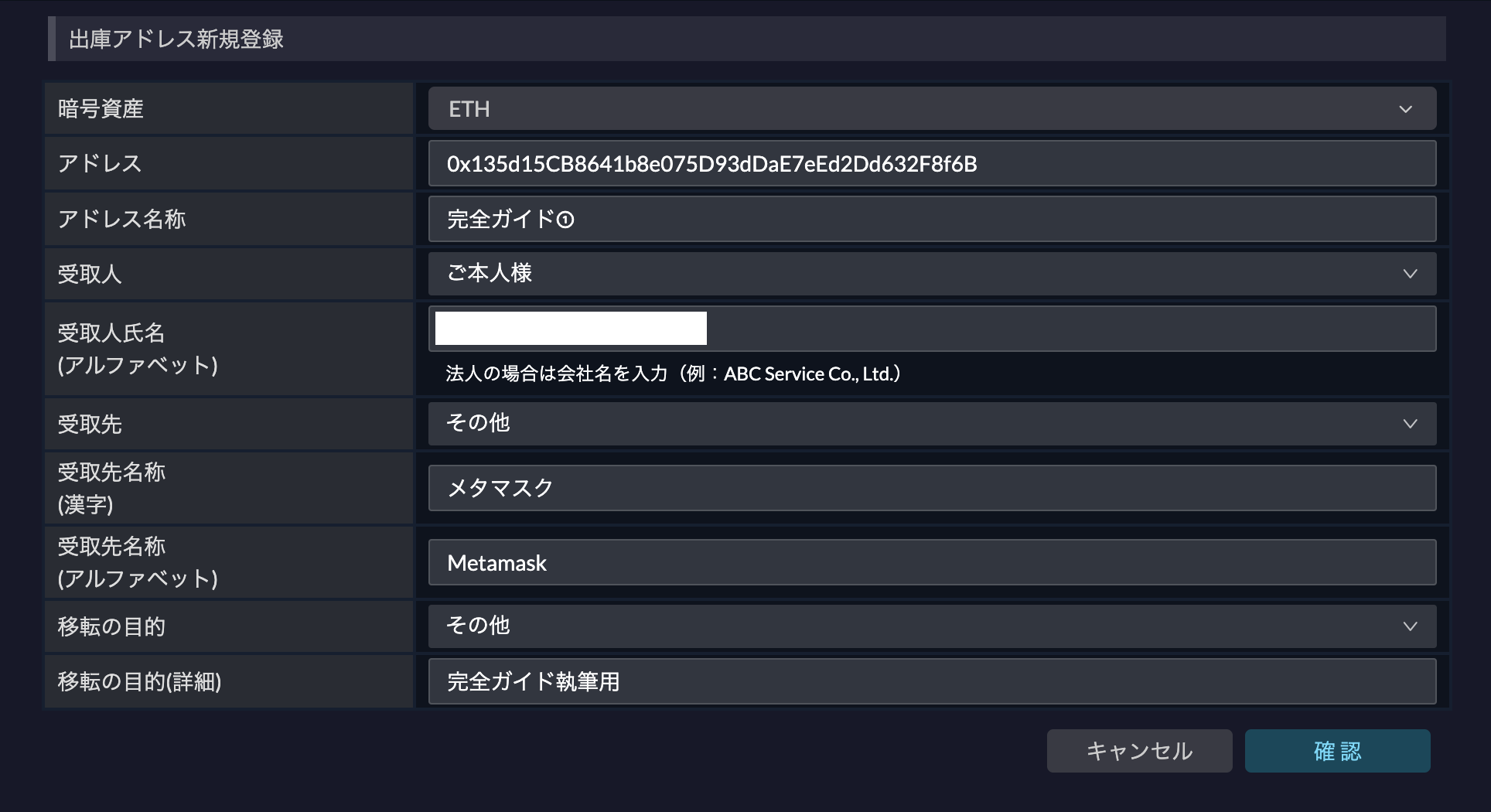
第2認証コード(Google Authenticatorの番号)を入力し、「実行」を押すと、出庫アドレスの新規登録が完了します。
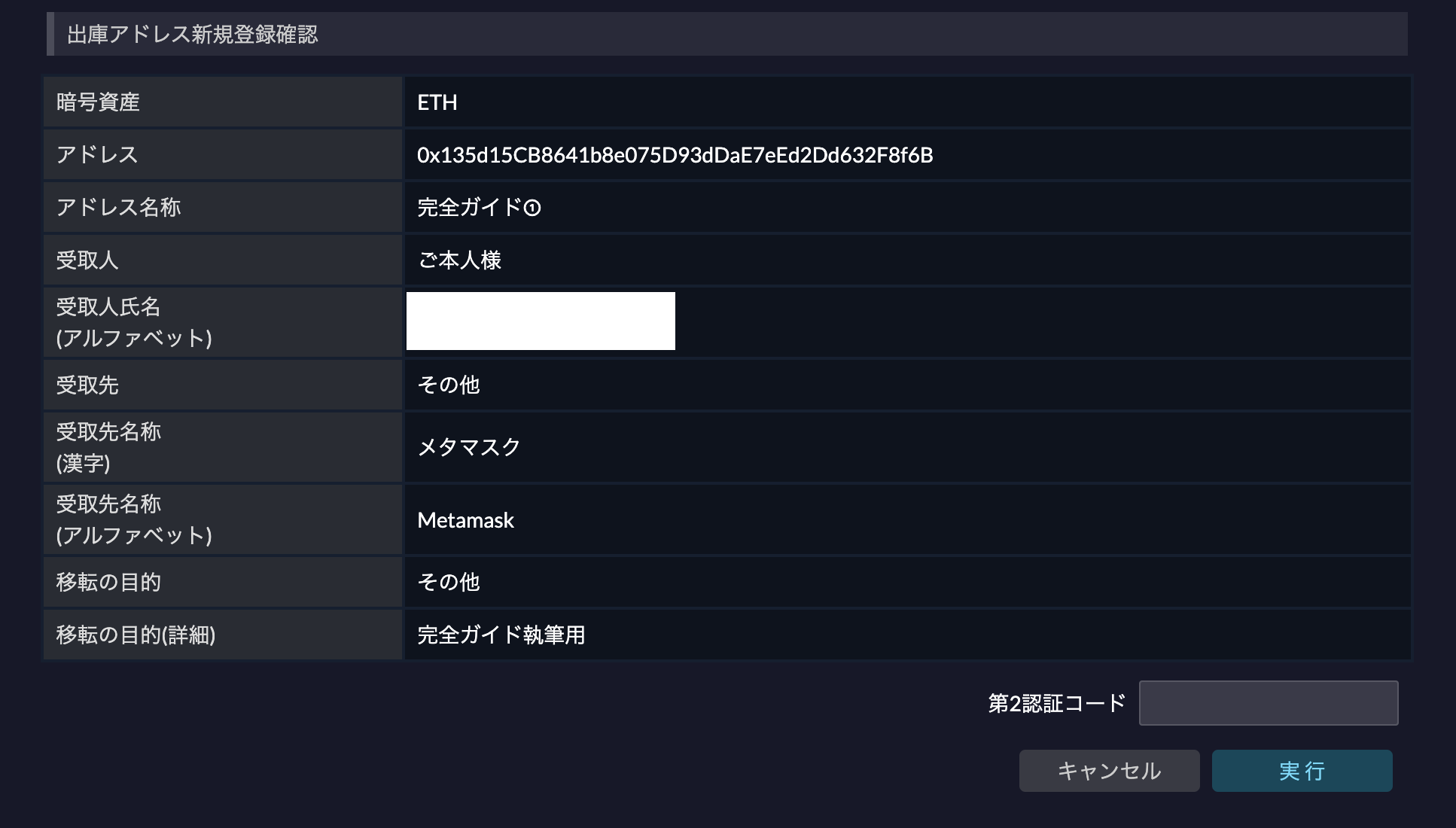
「暗号資産出庫」から銘柄と数量、出庫先を指定します。
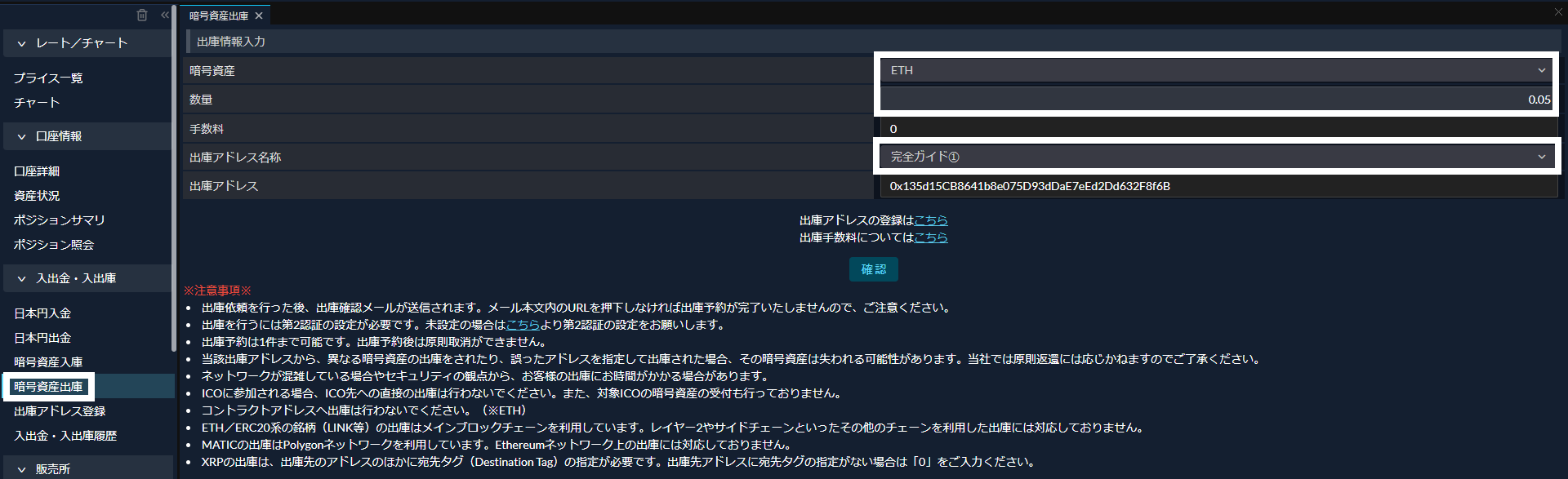
チェックボックスにチェックを入れ、第2認証コード(Google Authenticatorの番号)を入力、「確認メール送信」を押すと、出庫確認メールが送信されます。
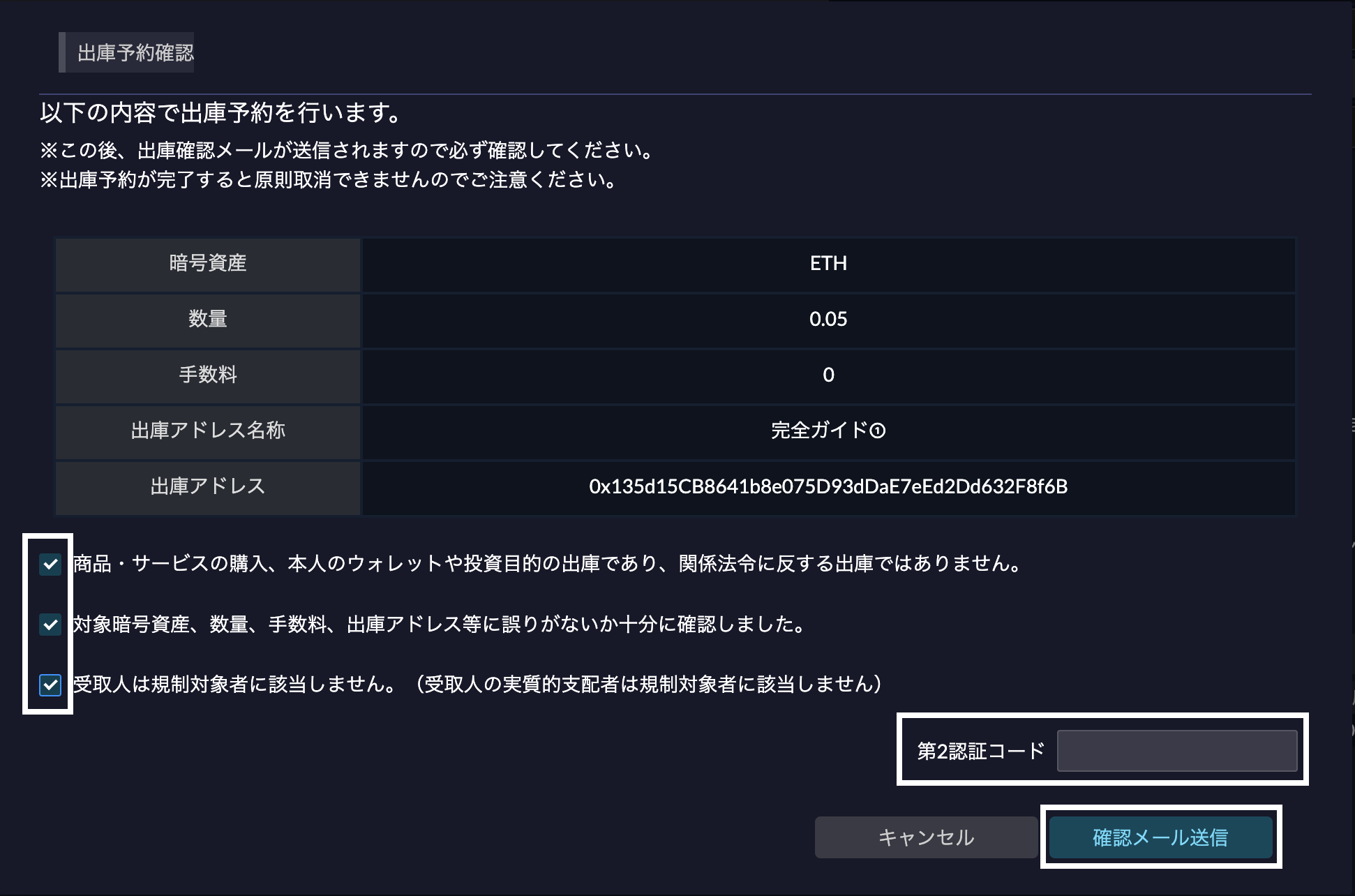
登録したメールアドレス宛に以下のような確認メールが届くため、メールに記載されているリンクをクリックしてください。
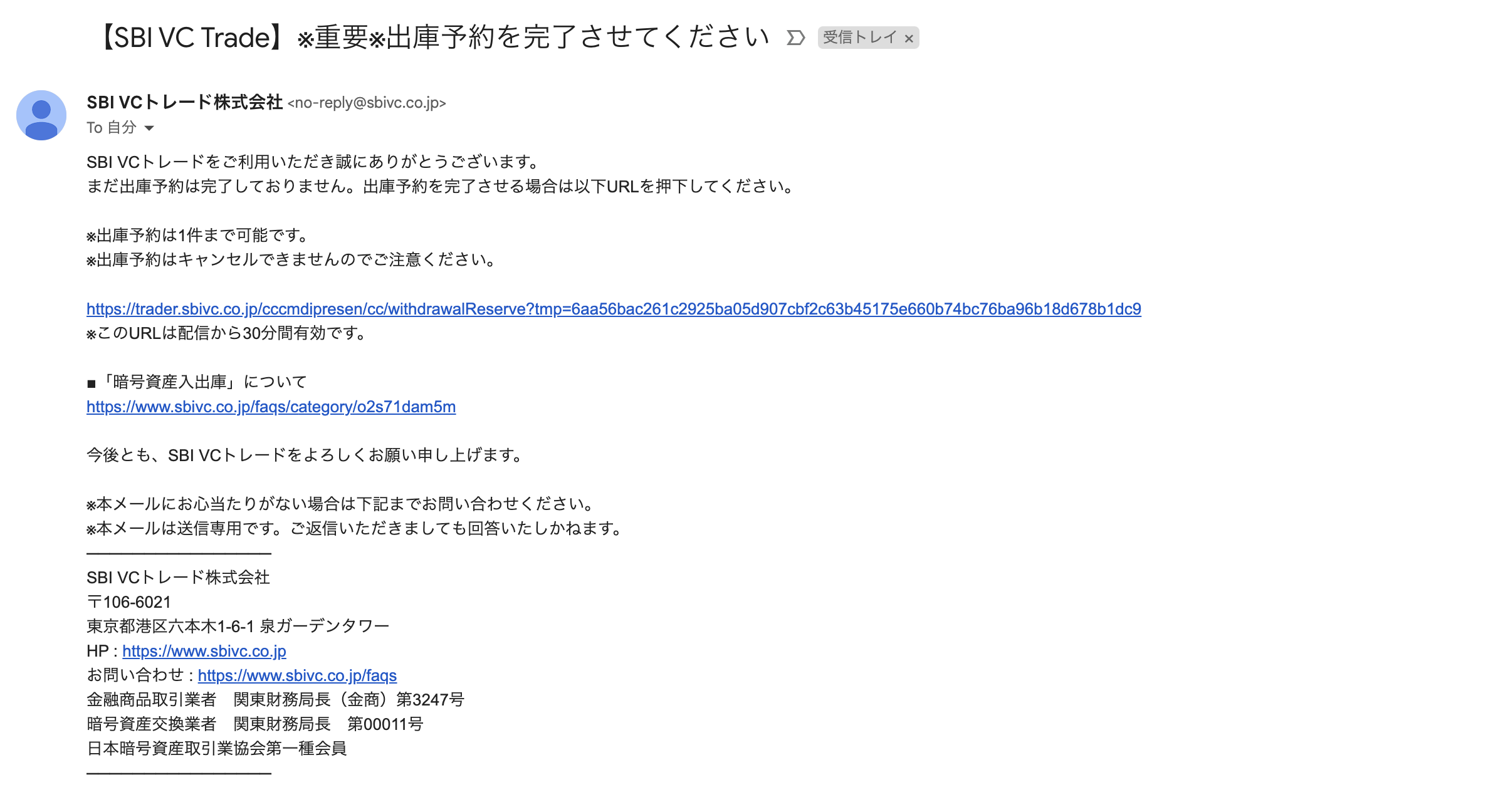
クリックした後に「出庫予約の受付が完了致しました。」と書かれた画面が表示されれば、出庫予約が完了となります。
出庫状況は「暗号資産出庫」の「送金状況を確認する」で確認できます。
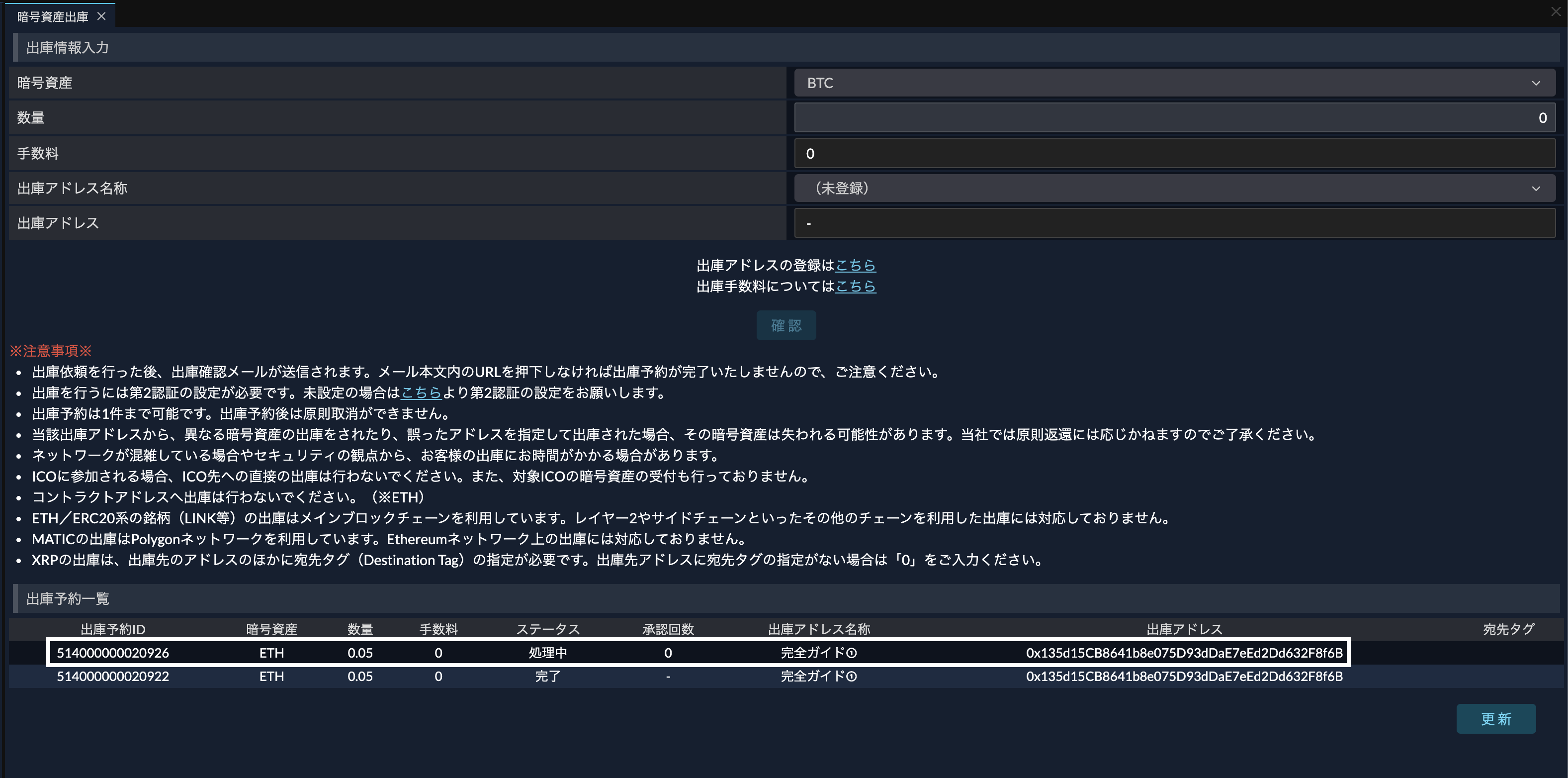
<応用編:ネットワーク上での入出庫確認>
パブリックチェーン(送金履歴が公開されているブロックチェーン)においては、誰もが特定のアドレスに紐づく送金内容とステータス(送金がどの程度進んでいるのか、もしくは失敗しているのか)を確認することができます。
ブロックチェーンのトランザクションやブロックの情報を探索し、ユーザーにとってわかりやすく表示するためのツールやサービスは「スキャナー」と呼ばれており、多数のサイトが存在します。
今回は、代表的なサービスである「Etherscan」というサイトを紹介します。
Etherscanを開いたら、サイト上部の欄に自身のウォレットアドレスを入力し、検索します。
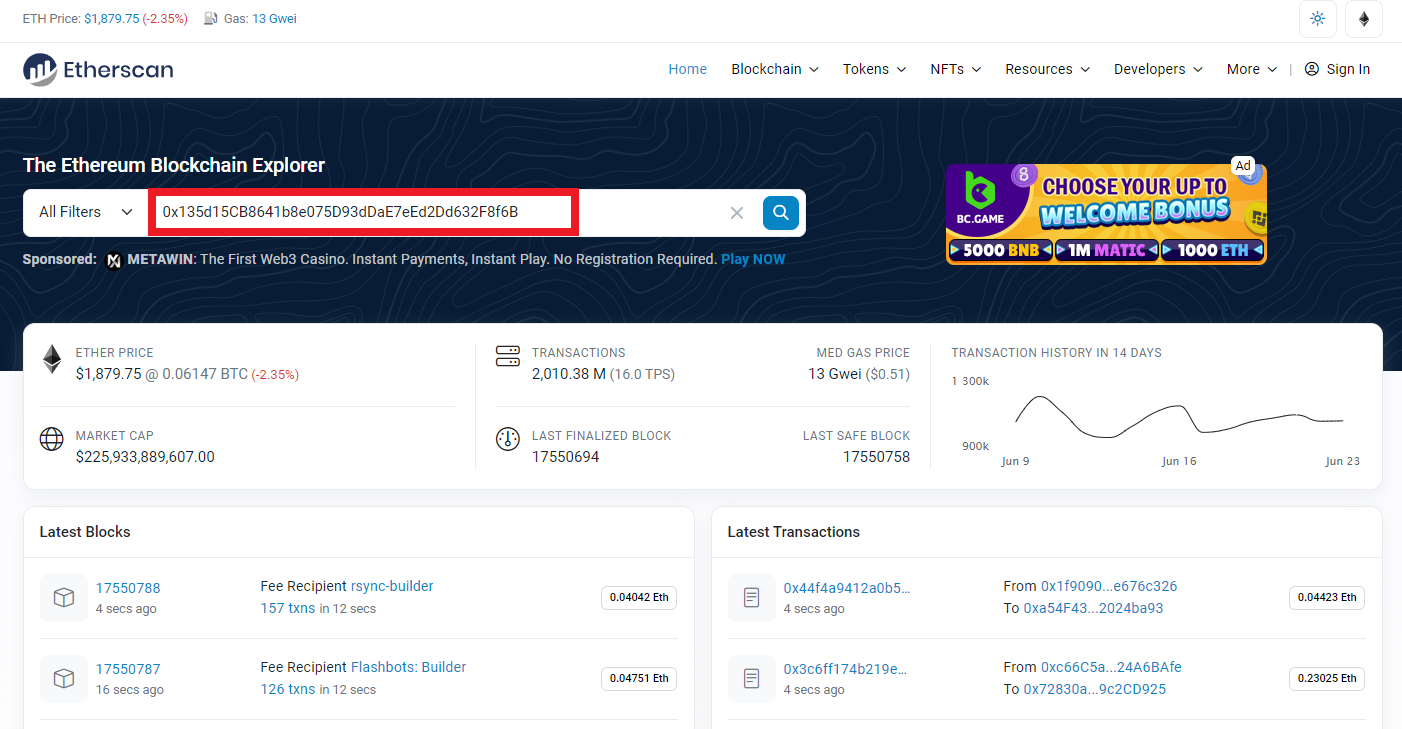
検索ボタンを押すと、入力したアドレスに紐づく入出金の一覧を確認することができます。
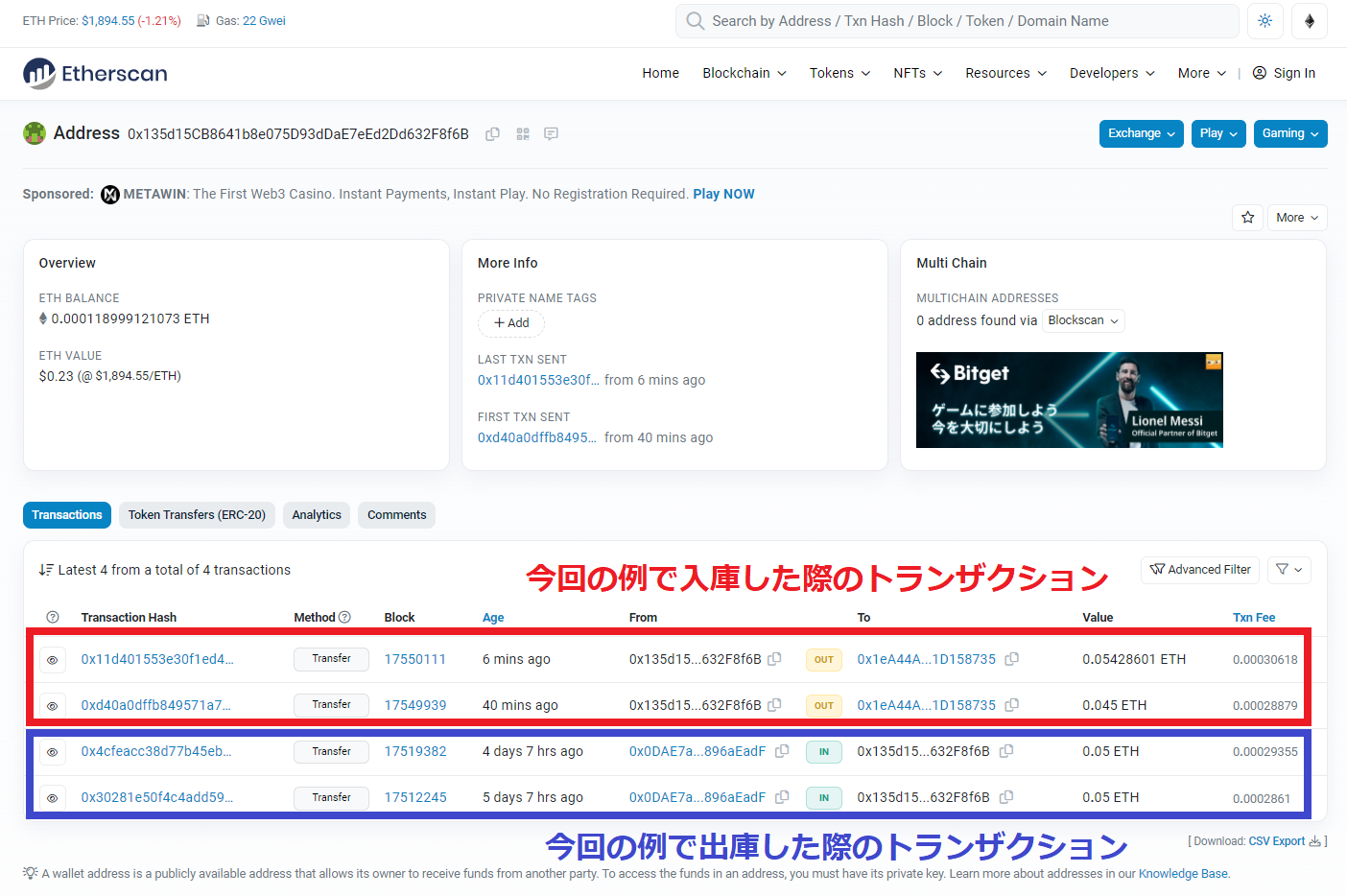
ご自身のアドレスや、気になるアドレスなど、ぜひスキャナーを使って確認してみてください。
以上で入出庫の説明は終了です。 本ページをご覧いただきありがとうございました。
〜『完全ガイド』シリーズ一覧〜
第1回「はじめての口座開設」
第2回「はじめての暗号資産購入」
第3回「はじめてのレバレッジ取引」
第4回「SBI Web3ウォレットを使ってみよう」
第5回「取引画面をカスタマイズしてみよう①(トレーダーモードの紹介)」
第6回「取引画面をカスタマイズしてみよう②(チャート画面のカスタマイズ)」
第7回「注文方法を使い分けてみよう」
第8回「暗号資産の入出庫」
/
疑問解消!24時間チャットボットがお答えします!
\
.png)
サポートコンシェルジュは、SBI VCトレード利用者の疑問を解消するためのサービスです。
24時間チャットボットがお答えします。チャットボットだけでなく、有人チャットも利用可能です。オペレーターの対応時間は平日10:00〜17:00となっています。